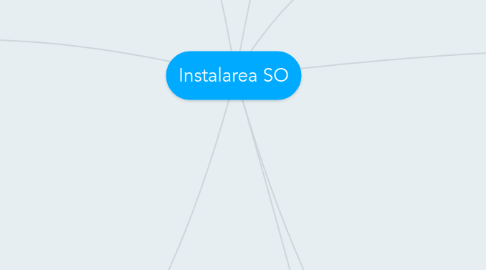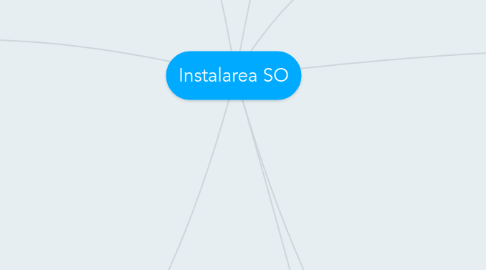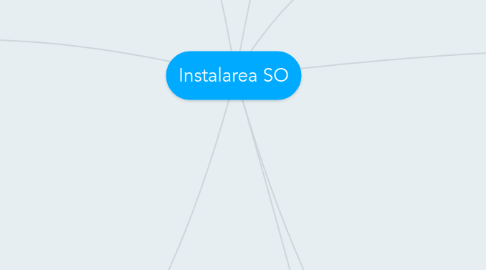Instalarea SO
by Mihai Tirnovan
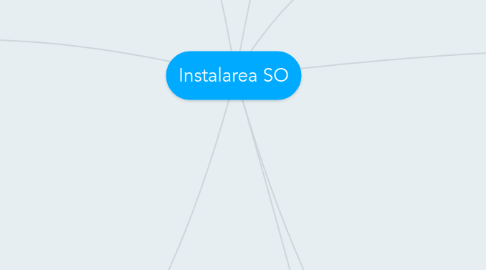
1. Instalarea efectivă a sistemului de operare Windows XP Opţiunile disponibile în ecranul Windows XP Professional Setup sunt: Setup XP - pentru a rula setup-ul, folosind tasta ENTER. Repair XP - pentru a repara o instalare, folosind tasta R care deschide Recovery Console (Consola de Recuperare). Quit - pentru a părăsi setup-ul fără a instala Windows XP, tasta F3. Următorul ecran Windows XP Licensing XP Professional solicită acceptarea condiţiilor de licenţă prin apăsarea tastei F8. În această fază se va verifica dacă pe calculator există alte sisteme de operare instalate. Se continuă procesul de instalare cu pregătirea hard disk-ului. Calculatorul se va restarta automat şi pe ecran apare „Press Any Key to Boot from CD”. Nu se va apăsa nici o tastă şi va apărea ecranul „Welcome to Microsoft Windows”.
2. Finalizarea instalării se realizează după ce se copiază toate fişierele necesare sistemului de operare pe hard disk-ul local. Înainte de reboot-are se va solicita înregistrarea variantei instalate. Acest lucru presupune existenţa unei conexiuni la internet. Odată realizată înregistrarea, utilizatorul va avea acces la instalarea tuturor pachetelor de servicii disponibile pentru varianta instalată (service packs) şi a tuturor patch-urilor. Modalitatea de a realiza acest lucru este accesând Start > All Programs > Accessories > System Tools > Windows Update.
3. Următoarea etapă este instalarea driverelor corespunzătoare dispozitivelor existene în calculator. Instalarea începe cu placa de bază, placa video (dacă nu este încorporată li se instalează implicit la instalarea plăcii de bază), placa de sunet, placa de reţea, imprimantă, scanner etc. Opţiunile de instalare avansate intră în discuţie atunci când se pune problema instalării unui sitem de operare în reţea. Cea mai uzuală metodă folosită se bazează pe clonarea unui sitem de operare, cu ajutorul unor softuri specializate în realizarea unor clone sau cu ajutorul utilitarului Microsoft System Preparation (Sysprep) . Această procedură se poate folosi cu suuces dacă calculatoarele din reţea au aceiaşi configuraţie hardware dar nu numai. Etapele specifice unei astfel de proceduri sunt: instalarea unui sistem de operare pe unul din calculatoare, cu configurările care se pot face; realizarea clonei folosind un software specializat sau Sysprep; copiarea imaginii pe un server sau pe un alt suport (DVD, hard disk extern, memory stik, etc); instalarea sistemului de operare pe calculatoarele din reţea folosind clona existentă.
4. Descriera diferitelor moduri de pornire a sistemul de operare Windows Apăsarea tastei F8 în timpul procesului de pornire va deschide meniul Windows Advanced Startup Options, care vă permite să selectaţi modul in care să porniţi Windows XP. Opţiunile disponibile sunt: - Safe Mode – Porneşte Windows dar încarcă numai driver-ele pentru componentele de bază, cum ar fi tastatura şi monitorul. - Safe Mode cu suport de reţea – Porneşte Windows la fel ca Safe Mode dar încarcă şi driver-ele pentru componentele de reţea. - Safe Mode cu prompt de comandă – Porneşte Windows şi încarcă promptul de comandă în locul interfeţei grafice. - Ultima configuraţie bine cunoscută – Permite unui utilizator să încarce configuraţia Windows folosită la ultima pornire cu succes a sistemului de operare. Acest lucru este realizat accesând o copie a registrilor care este creată cu acest scop.
5. Prima etapă în instalarea unui sistem de operare o constituie setarea BIOS-ului, pentru bootarea de pe unitatea optică.
6. A doua etapă o constituie pregătirea hard-disk-ului. Aici se încadrează operaţile de partiţionare şi formatare a hard disk-ului. Ecranul Windows XP Professional Setup dispune de opţiuni pentru: ştergerea unei partiţii, utilizând tasta D; crearea unei partiţii pentru spaţiul nealocat, utilizând tasta C şi instalarea pe partiţia existentă, utilizând tasta ENTER. Opţiunile disponibile de formatare sunt: Format the partition using the NTFS file system şi Format the partition using the FAT file system.
7. De-a lungul procesului de instalare, se vor solicita în ordine cronologică următoarele informaţii: cheia produsului, setări de dată şi de oră, limba dorită, numele calculatorului şi parola administratorului (imaginea din figura 2.3.1.), setări de reţea şi imformaţii despre domeniu sau workgroup
8. Fişierele pentru secvenţa de pornire şi fişierele de regiştrii sunt responsabile de pornirea şi configurarea sistemului de operare într-un mod specific fiecărui utilizator. Sistemul de operare Windows dispune de două utilitare pentru configurarea secvenţei de boot şi pentru configurarea regiştrilor şi anume, Msconfig şi respectiv Regedit. Pentru a deschide fereastra System Configuration trebuie să se tasteze msconfig în promperul editorului MsDOS. System configuration este un instrument avansat care ne permite să identificăm şi să rezolvăm problemele legate de pornirea corectă a sistemului de operare. Se pot stabili: modalităţi de Startup pentru sistemul de operare de genul, Normal Startup, Diagnostic Startup sau Selectiv Startup; setări legate de boot; pornirea sau oprirea unor servicii şi aplicaţii care se iniţializează la pornire şi accesarea instrumentelor disponibile in sistem. Regiştrii Windows sunt responsabili de secvenţa de boot-are a sistemului de operare. După ce NT Loaderul a fost localizat de către Master Boot Record, acesta oordonează procesul de pornire a sistemului de instalare, folosind regiştrii Windows. Denumirea specifică pentru această clasă de regiştri este: HKEY_ urmată de CLASSES_ROOT, CURRENT_USER, USERS, LOCAL_MACHINE, CURRENT_CONFIG. Editorul de regiştri, Registry Editor, se deschide tastând regedit în editorul de comenzi MsDOS. Figura 2.3.3. conţine interfaţa Registry Editor, unde se pot vedea denumirile regiştrilor mai sus amintiţi. Din meniul Edit putem să edităm valorile pentru diferiţi parametrii sau să adăugăm alţii noi.